
Müzik akışı yapmak, 300 milyondan fazla kullanıcıyla kolay bir başarı değildir. Nasıl etkileyici Spotify muazzam bir içerik koleksiyonu ve iyi müzik kalitesiyle onu eğlenceli ve kusursuz bir deneyim haline getiriyor. Kurulum ve kullanım Spotify uygulama kolaydır; ne ters gidebilir?
Aslında çok. Sürekli olarak raporlanan ve düzeltilen hatalar ve sorunların yanı sıra, istemci tarafı hataları kullanıcıya bir mesajla (uygun şekilde) gösterilir. Bu yazıda ele alacağız Spotify hata kodu 30.
Temel olarak, bir akış kurulumunda, cihazınızda veya bilgisayarınızda yüklü olan istemci uygulaması, tüm müzik içeriğini depolayan sunucudan çalmak istediğiniz parçayı arar ve alır. Bu yüzden, Spotify istemciler internet üzerinden sık sık istek göndereceklerdir. Spotify hata kodu 30, ağ kaybı veya engelleme sorunları nedeniyle istek beklenen yanıtı almadığında ortaya çıkıyor.
Proxy'ler ve güvenlik duvarları, güvenli ve verimli bir ağ bağlantısı için gerekli olsa da, sunucunuzla doğru şekilde kurulduklarından emin olmalısınız. Spotify app.
İçindekiler Kılavuzu Bölüm 1. Nedenleri Spotify Hata Kodu 30Bölüm 2. Nasıl Onarılır Spotify Hata Kodu 30?Bölüm 3. Nasıl Önlenir Spotify Hata Kodu 30 [Nihai Yöntem] Bölüm 4. Sonuç olarak
Spotify Hata kodu 30, genellikle yavaş hızlar veya bağlantının kesilmesi dahil olmak üzere internet bağlantınızdaki sorunlardan kaynaklanır. Ayrıca cihazınızdaki uyumluluk sorunlarından veya yazılım çakışmalarından da kaynaklanabilir. Daha sonra sizin için 5 olası nedeni ayrıntılı olarak listeleyeceğiz.
Belirtildiği gibi Spotify hata kodu 30 Açıklamalar, Spotify güvenlik duvarı ayarlarınız tarafından engellenmiş olabilir. izin vererek akış hizmetini beyaz listeye alın. Spotify uygulama ve güvenlik duvarınızdaki ilgili ayarlar.
Spotifygelişmiş ayarları arasında proxy bulunur ve varsayılan olarak "Otomatik Algılama Ayarları" seçilidir. Veya proxy'yi uygun olmayan bir protokole ayarladınız. Ayar Spotify "Proxy Yok" hataya hızlı bir çözüm olabilir, ancak uygulamanın yeniden başlatılmasını gerektirir.
Bilgisayarınızda, IP adreslerinin internete bağlanmak için kullanılan ana bilgisayar veya etki alanı adlarıyla eşlemelerini içeren bir ana bilgisayar dosyası vardır. Harita girişlerindeki değişiklikler, bağlantınızı etkilemiş ve bir hataya neden olmuş olabilir. Spotify 30 hata kodu.
Özellikle cihazınızı veya bilgisayarınızı okul veya iş için kullanırken gizlilik veya güvenlik için üçüncü taraf bir VPN kullanıyor olabilirsiniz. Spotify resmi olarak VPN'leri desteklemediğinden beklenmeyen hatalar veya aksaklıklar meydana gelebilir.
Spotify konumunuzu (IP adresinize göre) algılar ve ülke profilinizle eşleşmezse oturum açmayı reddeder. Bu sorunu çözmek için ülke ayarınızı veya IP adresinizi değiştirebilirsiniz.
Önceki bölümde, 5 olası nedenini açıkladık. Spotify Hata Kodu 30. Daha sonra nasıl düzeltileceğini tartışacağız. Spotify Hata Kodu 30 açık Windows ve Mac. Bilgisayarınızda veya cihazınızda yukarıda belirtilen sorunları çözmenin birkaç yolu aşağıdadır. Nasıl düzeltilir Spotify Mac'te hata kodu 30 dahildir.
Daha önce aşırı koruyucu bir güvenlik duvarı yapılandırdıysanız, bu durum Spotify izin verilen uygulamalar listesine dahil edilmediği sürece uygulamanın bağlanması. Vermeniz gerekecek Spotify güvenlik duvarı üzerinden iletişim kurma izni.
Windows
Hata Kodu 30 ile karşılaşmanın temel nedeni, cihazın yanlışlıkla etkinleştirilmesidir. Spotify Varsayılan ayarlar nedeniyle Proxy Sunucusu. Devre dışı bırakmak için Spotify Proxy Sunucusu ayarlarında bir dizi adımı izlemeniz gerekecektir. Spotify masaüstü uygulaması.
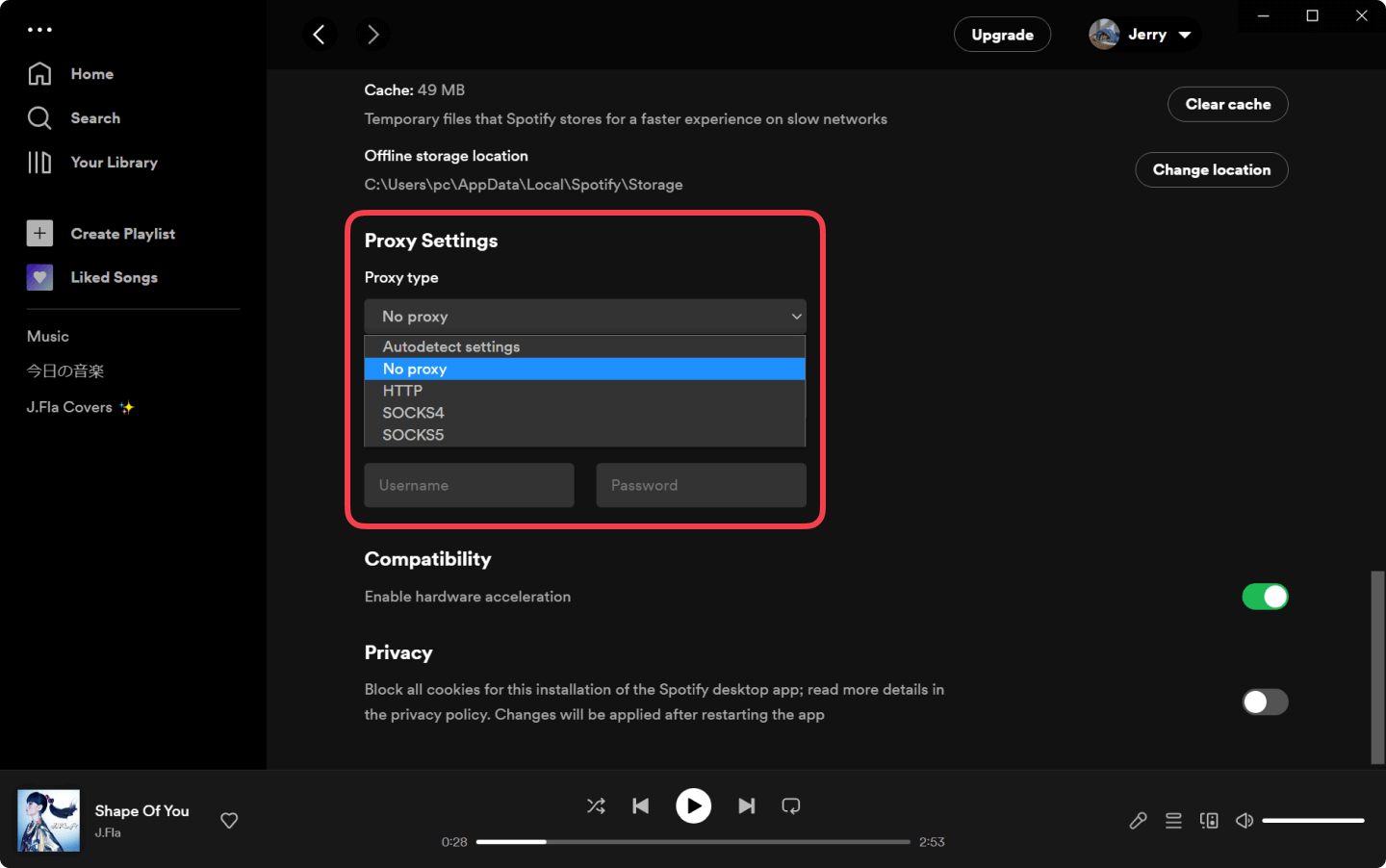
Üçüncü taraf bir VPN kullanıyorsanız, devre dışı bıraktığınızdan veya yeniden yapılandırdığınızdan emin olun. Spotify cihazınıza her giriş yaptığınızda uygulama Spotify hesap. Ancak seyahat eden ve hesaplarının ülkesini veya bölgesini değiştirmemek isteyen kullanıcılar için aşağıdaki ters adımları uygulayabilirsiniz: VPN'niz aracılığıyla kendi ülkenizde bulunan bir proxy sunucusunu kullanın ve ardından hesabınıza giriş yapın. Spotify hesap.
Proxy sunucunuzun devre dışı olduğundan emin olun. Windows ayarları, 'Proxy'yi arayın. "Proxy sunucusu kullan" anahtarını kapalı konuma getirin. Herhangi bir VPN yazılımınız yüklüyse, kapatın veya kaldırın. Bunun hatayı giderip gidermediğini kontrol edin.
Mac için dosya şurada bulunur: / Özel / etc / hosts ve TextEdit ile düzenleyin.
Bilgisayarınızda bir reklam engelleyici aracı yüklüyse Windows veya Mac, bu uygulamaları kaldırın ve yeniden başlatın Spotify.
Bir mobil ortak erişim noktası varsa, ağınız engelliyorsa hızlı bir test yapabilirsiniz. Spotify. Hotspot'a bağlanın ve uygulamayı çalıştırın. Eğer Spotify hata kodu 30 oluşmuyorsa, bu sorunu yönlendiricinizin üreticisi ile kontrol edin.
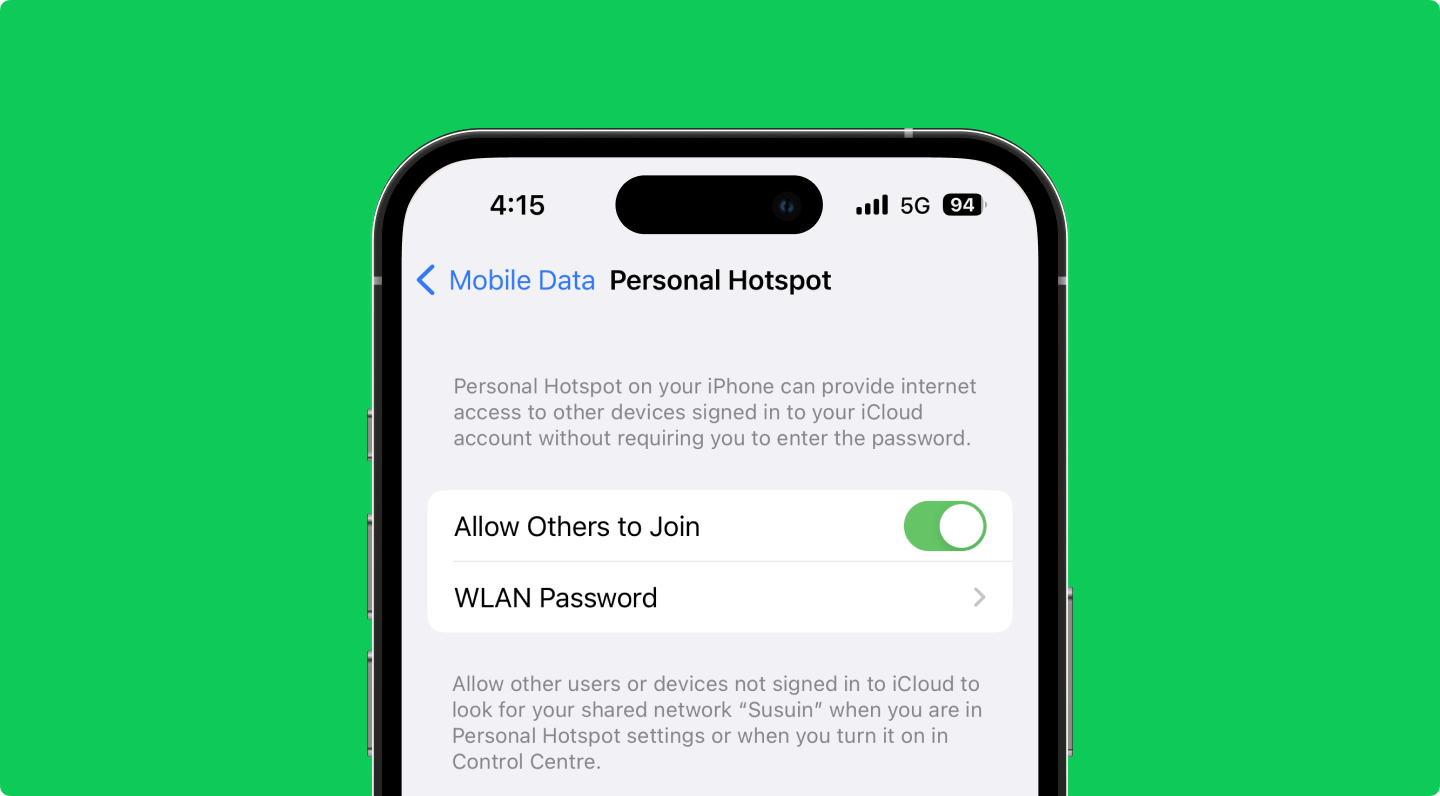
Çık Spotify uygulamasını açın, ardından ilgili bilgisayarınızla aşağıdaki adımları izleyin.
Akış içeriğiyle ilgili ağ sorunları nadir değildir, bu nedenle müzik aktarıcılar bir sorunla karşılaşmak zorundadır. Spotify bazı durumlarda hata kodu 30 veya benzer bir sorun. Müziğinizin keyfini çıkarmak istiyorsanız Spotify ancak ağ bağlantısı endişeleriyle rahatsız edilmek istemiyorsanız, çevrimdışı dinleme en iyi alternatifinizdir.
DumpMedia Spotify Music Converter indirmek ve dönüştürmek için kullanabileceğiniz bir araçtır. Spotify şarkıları, albümleri veya çalma listelerini MP3 veya diğer popüler ses formatları. Dönüşümden sonra, çevrimdışı dinlemenin keyfini çıkarın olmadan herhangi bir cihazda herhangi bir yerde Spotify uygulama ve hata kodu 30.
Bu basit ama etkili aracın nasıl kullanılacağına ilişkin adımları önizleyin. İndirmek ve ücretsiz denemek için yukarıdaki düğmeye tıklayın.
1 Adım. Indirin ve yükleyin DumpMedia Spotify Music Converter.
Yükleyiciyi indirmek ücretsizdir ve şurada mevcuttur: Windows ve Mac. Yükleyiciyi çalıştırın. Kurulum yalnızca birkaç dakika sürecektir.
2 Adım. Dönüştürücü aracını açın ve içerik seçin Spotify.
Başlatmak DumpMedia Spotify Music Converter, sürükleyip ekleyin Spotify programa şarkılar/çalma listeleri/albümler.

3 Adım. Çıktı Formatını Seç
Gibi çıktı biçimini seçin MP3, ardından dönüştürülen dosyanın çıktı klasörünü seçin Spotify müzik.

4 Adım. dönüştürmek Spotify müzik
Dönüştürmek için Dönüştür düğmesine tıklayın Spotify şarkıları seçtiğiniz formatta. Dönüşüm hızlıdır 100% Orijinal kalite korundu.

4. adımdan sonra, Spotify parçalar artık çevrimdışı çalma için hazır; DRM koruması, daha popüler ve yaygın olarak kullanılan bir formatla kaldırılır.
Spotify kullanıcılar müzik albümlerini ve çalma listelerini indirebilir ve çevrimdışı dinleyebilir, ancak bu özellik yalnızca Premium yalnızca kullanıcılar. Premium aboneliğiniz sona erdiğinde, çevrimdışı oynatmanız da sona erer. Ve hala ihtiyacın var Spotify oynatmak için uygulama.
Ücretli aboneliğinizi sonlandırmayı mı planlıyorsunuz? DumpMedia Spotify Music Converter favori parçalarınızı toplamanıza ve premium aboneliğiniz olmasa bile bunları çalmanıza yardımcı olabilir.
Ağ bağlantısı veya kurulumla ilgili akış sorunları çoğu insan için bir güçlük olabilir. Ortalama bir kullanıcı, uygulamaların ve ağ bağlantılarının iç işleyişini düşünmez; kullanıcıların yapması gerekmez. Ancak, bu makaleden kazandıklarınız gibi, uygulanabilir sorunlarla karşılaşıldığında bazı sorun giderme becerileri kullanışlı olabilir.
gibi bir sorun Spotify hata kodu 30, keyfini çıkarmanızı engellemez Spotify müzik. için ağ kurulumunuzu düzeltmenin yanı sıra Spotify ve kullanışlı "temiz yeniden yükleme" düzeltmesini kullanarak, kullanmayı da öğrendiniz. DumpMedia Spotify Music Converter bazı sorunlarınıza bonus çözüm olarak Spotify sorunlar.
Hangi çözüm işinize yaradı? Zorluklarla veya başka sorunlarla karşılaştınız mı? Aşağıda bir yorum bırakarak deneyiminizi paylaşın.
